linux下的C开发5,配置vim编辑器
发表于: 2019-01-06 13:39:11 | 已被阅读: 20 | 分类于: Linux笔记
上一节,小编简要介绍了嵌入式界被誉为“神之编辑器”vim 的使用方法,朋友们应该了解了 vim 的强大依赖于它的可扩展性,原生的 vim 的确非常简陋,因此,本节我们一起来初步配置一下 vim,使其具有比较愉快的C语言代码输入效果,如下图:

安装 vim
一般来说,在 ubuntu linux 中安装 vim 是非常方便的,只需执行 apt 安装命令即可:
apt-get install vim
可能中间需要输入 y 确认安装,如果一切顺利,稍后片刻 vim 就安装好了。不过,刚刚安装好的 vim 还是比较简陋的,如下图:
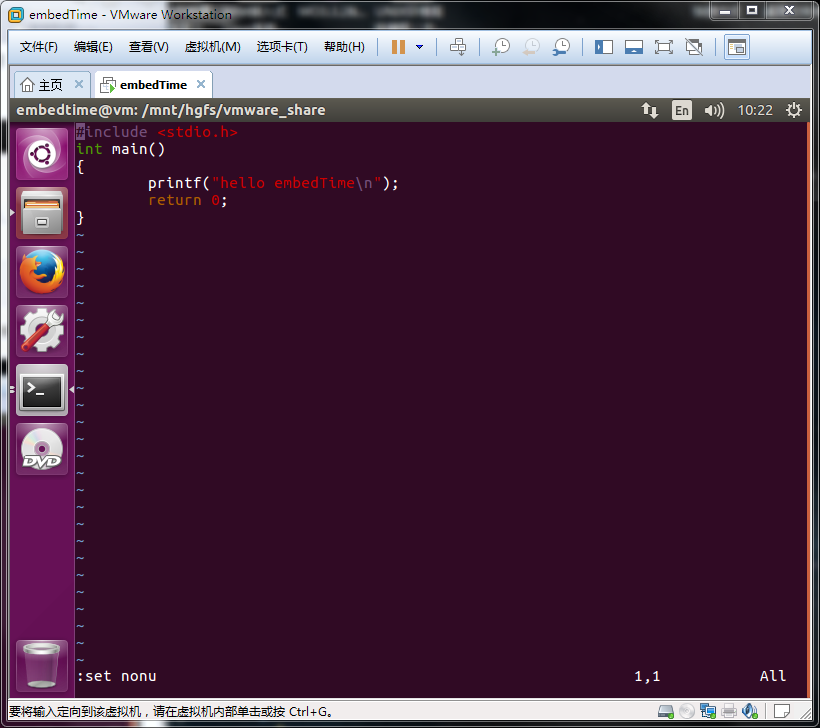
总体来说,vim 的配置方式分为两种:一是修改配置文件,再就是添加插件了。事实上,不仅仅是 vim,大多数 linux 下的软件程序都使用这两种配置方式。
vim 的配置文件
先来看看修改 vim 配置文件的方式。进入 vim 的底线命令模式(关于vim的几种模式,可以参考上一节),输入
set nu
会发现代码显示行号了,如下图。
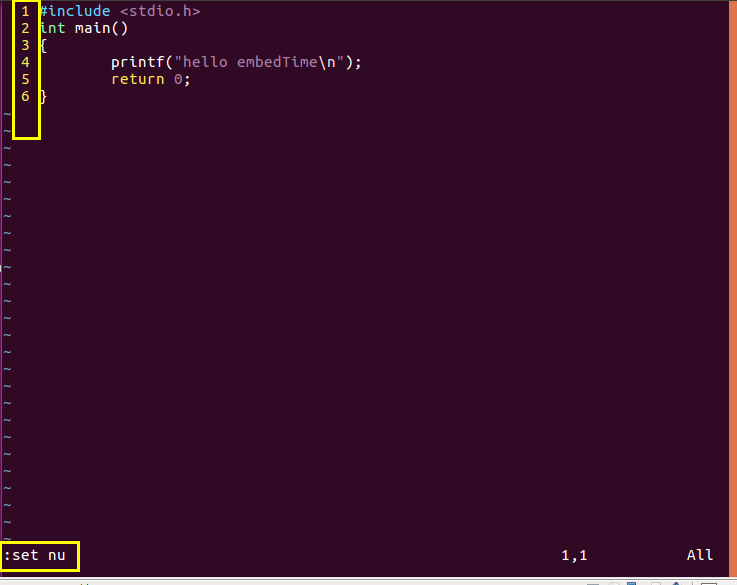
set bg=dark
即可修改背景色,使代码看着更加清晰:
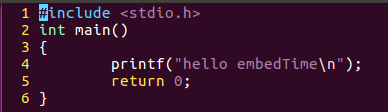
那么,写在哪里哪个配置文件里呢?一般来说,linux 里的大部分程序都会从三个地方加载自己的配置文件,分别是:系统目录,用户目录,和当前目录。如果将配置文件放在系统目录里,则配置项对所有用户都有效。如果把配置文件放在用户目录里,则配置项只对该用户有效。如果把配置文件放在当前目录里,则配置只对当前工程有效。
这里,我们选择将配置文件放在用户目录里,vim 启动时会从用户目录加载 vimrc 文件,所以我们首先在用户目录里创建 vimrc 文件。
$ touch ~/.vimrc
在 linux 中,~ 是用户目录的缩写:
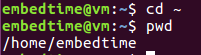
set nu
set bg=dark
然后保存退出,之后再用 vim 打开文件,会发现就自动带有行号了,而且背景色也按照要求修改好了。实际上,vim 的配置项有很多,下面是我常用的一部分,将下面这些内容放在你的 vimrc 文件里,就能发现 vim 看着舒服多了:
"语法高亮
syntax on
"tab宽度
set tabstop=4
set softtabstop=4
"行号
set nu
set cindent
set hlsearch
set cindent " 使用 C/C++ 语言的自动缩进方式
set cinoptions={0,1s,t0,n-2,p2s,(03s,=.5s,>1s,=1s,:1s "设置C/C++语言的具体缩进方式
set showmatch " 设置匹配模式,显示匹配的括号
set linebreak " 整词换行
set whichwrap=b,s,<,>,[,] " 光标从行首和行末时可以跳到另一行去
"--状态行设置--
set laststatus=2 " 总显示最后一个窗口的状态行;设为1则窗口数多于一个的时候显示最后一个窗口的状态行;0不显示最后一个窗口的状态行
set ruler " 标尺,用于显示光标位置的行号和列号,逗号分隔。每个窗口都有自己的标尺。如果窗口有状态行,标尺在那里显示。否则,它显示在屏幕的最后一行上。
"--命令行设置--
set showcmd " 命令行显示输入的命令
set showmode " 命令行显示vim当前模式
"--find setting--
set incsearch " 输入字符串就显示匹配点
set hlsearch
vimrc 文件使用双引号的一边作为注释符号。更多的配置项,可以参考 vim 的手册,在底线命令模式输入 help 即可看到手册。可能它是英文的,不过小编弄到一份中文版的手册,如果有朋友需要,可以在评论区留言。
vim 的插件
通过设置配置文件,能够开关原本集成在 vim 中的功能。但是如果希望使用原本 vim 没有的功能,就需要借助于插件了。vim 提供了脚本语言,我们可以开发专属自己的插件。当然,也可以使用别人做好的插件,事实上,有些插件相当好用,文章开头的代码补全和代码提示功能,就是借助于别人做好的插件实现的。
vim 官方网站上免费提供了很多插件,至于如何获取,可以参考【】。
vim 的插件,我们还是将其放在用户目录下,首先需要创建 vim 目录:
$ mkdir ~/.vim
所有 vim 的插件都安装在此。先来看看 vim-autocomplpop 插件,它能够搜索当前文本,实现联想补全。下载好该插件以后,将其复制到 vim 目录,
$ mkdir ~/.vim
还记得在第一节,我们搭建的 windows 和 ubuntu 的共享文件夹吗?如果有朋友不知道如何把 windows 上下载的文件传到 ubuntu,可以直接把下载好的文件放在共享文件夹里,然后执行下面这条命令:
$ cd ~/.vim
$ cp /mnt/hgfs/vmware_share/vim-autocomlpop.zip .
这样就把 vim-autocomplpop 插件复制到 vim 文件夹了,接着,执行解压命令就可以了。
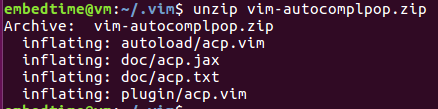
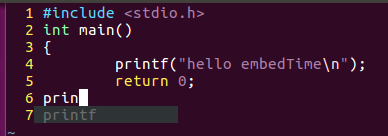
但是, vim-autocomplpop 插件只是支持上下文的联想补全,它并不支持结构体的补全,例如文章开头,输入 . 或者 -> 都不能触发正确的自动补全功能,这就需要借助于 omnicppcomplete 插件和 ctags 工具了。安装和配置过程是类似的,可以参考本节,和之前的文章,这里小编就不赘述了。
总结
本节,我们一起了解了 vim 的两大配置方式。事实上,不仅仅是 vim,linux 中的大部分开源程序软件都是这样配置的,这么看来,linux 中的程序软件配置,也没什么神秘的,对不?